반응형
엑셀에서 ####으로 표시될 때 해결하는 방법입니다.
엑셀에서 ####이 표시되는 이유는 셀에 입력된 값이 숫자이고,
열의 너비가 숫자보다 좁아 값을 표시할 수 없을 때 ####이 출력됩니다.

열의 너비를 맞춰주면 되므로, 열의 너비를 넓히거나 숫자의 글자 크기를 줄여 값을 표시하게 만들 수 있습니다.

열 너비를 자동으로 넓히려면 커서를 열 번호(열 머리글) B와 C사이에 놓은 후 더블클릭하면 너비를 자동으로 맞출 수 있습니다.
단축키를 사용해 열 너비를 자동으로 맞추려면 Alt + H + O + I를 순서대로 입력하면 됩니다.
주의할 점은 Alt를 이용하는 단축키는 동시에 누르는 것이 아니라 차례대로 입력해야 합니다.
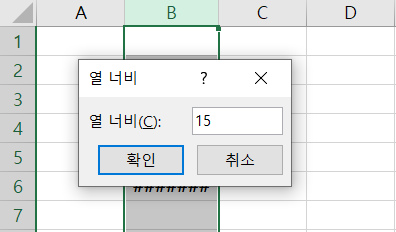
열 너비를 수동으로 입력하려면 Alt + H + O + W, 또는 Alt + O + C + W를 사용하면 열 너비를 직접 입력해 열 너비를 지정해줄 수 있습니다.

다음 방법으로 숫자의 글자 크기를 줄여 값을 표시하는 방법입니다.
범위를 지정해준 후 우클릭해 셀 서식을 열어줍니다.
단축키 Ctrl + 1을 사용해서 셀 서식을 열 수도 있습니다.
셀 서식에서 맞춤 - 텍스트 조정 - 셀에 맞춤을 체크해주면 열 너비에 맞춰 글자의 크기가 줄어듭니다.

셀의 크기에 맞춰 글자 크기가 조절되어 ####이 출력되지 않고 값이 정상적으로 출력됩니다.
반응형
'엑셀' 카테고리의 다른 글
| 엑셀에서 SUMIF 함수로 특정 조건의 합계만 구하는 방법 (1) | 2023.12.04 |
|---|---|
| 엑셀에서 FIND 함수와 SEARCH 함수의 차이점 (0) | 2023.11.27 |
| 엑셀에서 분수 입력하는 방법 (0) | 2022.11.13 |
| 엑셀에서 셀 병합 단축키로 하는 방법, 단축키 등록하는 방법 (0) | 2022.11.04 |
| 엑셀에서 맨 앞에 숫자 0을 입력하는 3가지 방법 (0) | 2022.10.28 |